windows更新系统100%
Windows更新系统100%卡住怎么办?解决方法大揭秘

在Windows系统中,定期更新是确保系统安全性和性能的关键。然而,有时候在更新过程中,系统可能会卡在100%的进度,导致无法正常进入系统。本文将为您详细介绍遇到这种情况时的解决方法。
问题分析

当Windows更新系统卡在100%时,可能是由以下原因造成的:
网络连接不稳定
系统文件损坏
更新文件损坏
硬件故障
解决方法一:重启电脑

首先,您可以尝试重启电脑,看是否能解决问题。以下是具体步骤:
按下电源键,关闭电脑。
等待片刻后,再次按下电源键,启动电脑。
观察系统是否能够正常启动。
解决方法二:安全模式启动

如果重启电脑后问题依旧,您可以尝试以安全模式启动电脑,然后尝试修复系统。以下是具体步骤:
重启电脑,在启动过程中按下F8键。
选择“安全模式”或“安全模式带网络”。
进入系统后,尝试运行系统自带的“系统文件检查器”或“Windows更新 troubleshooter”。
解决方法三:删除更新文件
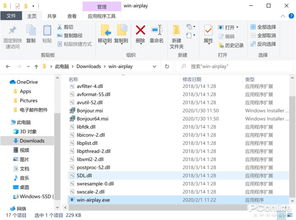
如果以上方法都无法解决问题,您可以尝试删除更新文件,然后重新下载更新。以下是具体步骤:
重启电脑,在启动过程中按下F8键。
选择“安全模式”或“安全模式带网络”。
进入系统后,打开“命令提示符”(以管理员身份运行)。
输入以下命令并按回车键:
net stop wuauserv
net stop cryptSvc
net stop bits
net stop msiserver
cd /d %windir%system32configsystemprofileAppDataLocalMicrosoftWindowsUpdate
ren SoftwareDistribution SoftwareDistribution.old
ren Catroot2 Catroot2.old
net start wuauserv
net start cryptSvc
net start bits
net start msiserver
重启电脑,尝试重新下载更新。
解决方法四:使用PE系统修复

如果以上方法都无法解决问题,您可以尝试使用PE系统修复。以下是具体步骤:
下载并制作PE系统U盘。
使用PE系统启动电脑。
在PE系统中,尝试运行系统自带的“系统文件检查器”或“Windows更新 troubleshooter”。
如果问题依旧,尝试修复注册表或删除损坏的更新文件。
当Windows更新系统卡在100%时,您可以尝试以上方法进行解决。如果问题依旧,建议您联系专业技术人员进行诊断和修复。
